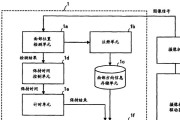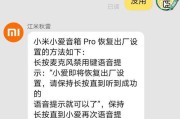在这个数码时代,电脑已成为我们学习、工作甚至娱乐不可或缺的工具。然而,当我们在使用电脑听音乐、看视频或是打游戏时,如果音量太小,将极大影响我们的使用体验。特别是对于组装电脑用户而言,由于硬件配置多样,有时候可能会遇到声音输出不理想的问题。本文将从多个角度为您解答“组装电脑声音小,如何加大电脑音量?”的疑问,助您轻松提升电脑音效体验。
了解声音小的可能原因
在尝试增大音量之前,我们需要首先了解造成声音小的可能原因,这包括:
1.音源文件本身音量小。
2.音频输出设备老化或损坏。
3.驱动程序未更新或不兼容。
4.操作系统设置或音频管理软件限制。
5.硬件连接问题,如线材或插头接触不良。
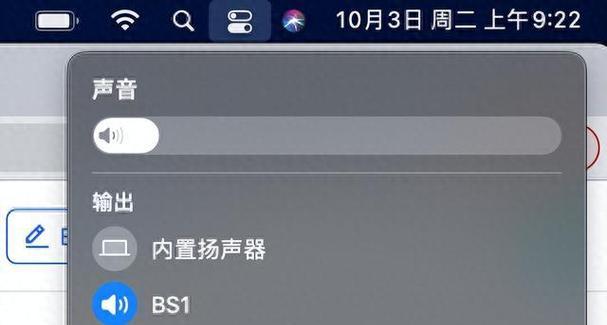
检查并更新音频驱动程序
驱动程序是电脑中各硬件组件与操作系统沟通的桥梁。一个过时或不兼容的音频驱动程序可能导致音量输出异常。
1.在电脑右下角点击音量图标,选择“声音”设置。
2.在弹出的窗口中,选择“硬件”选项卡,点击“设备属性”。
3.查看“驱动程序”选项卡,并尝试更新或回滚到早先版本。
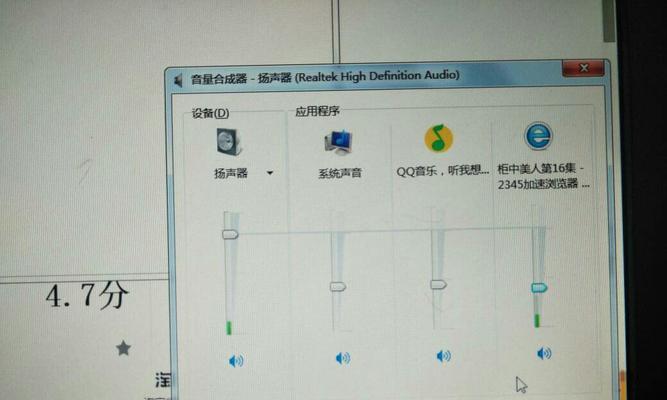
调整Windows音频增强功能
Windows系统自带的音频增强功能有时候也会限制音量输出。您可以尝试调整这些设置:
1.进入“控制面板”→“硬件和声音”→“声音”。
2.在“播放”选项卡中,选择您的音频输出设备,点击“属性”。
3.转到“增强”选项卡,关闭所有的增强选项。
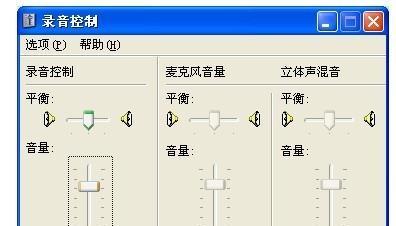
使用第三方音频管理软件
一些第三方音频管理软件提供更精细的音量调整选项,比如EqualizerAPO配合PeaceEqualizer、Foobar2000等。安装并配置这些软件以增大音量。
硬件调整
1.音箱或耳机:确保您的音箱或耳机处于最佳状态,并且音量调节旋钮已调至合适位置。
2.音频接口:如果使用外接声卡或音频接口,检查其驱动程序与连接线材是否正常工作。
操作系统设置调整
1.音量合成器:在任务栏音量图标上右击,打开音量合成器,检查是否有应用限制了音量输出。
2.音频选项:在声音设置中,选择“高级音频设置”,调整至最佳模式。
组装电脑的声学优化
除了上述软件设置,对于组装电脑来说,声学优化亦同样重要:
1.确保机箱内部空气流通,避免过热造成的风扇噪音影响音质。
2.合理摆放电脑与音箱的位置,减少声音反射和干扰。
3.考虑在电脑内部添加吸音材料,降低共鸣产生的噪声。
综合以上
组装电脑的音量问题不必成为您的困扰。通过细致检查系统设置、更新驱动程序、调整音频管理软件以及对硬件进行适当优化,您可以有效提升电脑的音量输出和音质表现。记住,每次调整后都应进行测试,以确保所做修改能够达到预期效果,令您享受更加丰富和优质的听观体验。
标签: #电脑声音